
Word排版技巧必学必会
全新正版 现货速发
¥ 35.5 6.0折 ¥ 59 全新
库存7件
江苏无锡
认证卖家担保交易快速发货售后保障
作者赵军 等
出版社机械工业出版社
ISBN9787111607427
出版时间2018-10
装帧平装
开本16开
定价59元
货号1201763723
上书时间2024-10-27
- 在售商品 暂无
- 平均发货时间 9小时
- 好评率 暂无
- 最新上架
商品详情
- 品相描述:全新
- 商品描述
-
目录
前言
章认识数字排版1
1.1印刷出版流程3
1.1.1作者定稿3
1.1.2美术编排与校正3
1.1.3制版厂制版4
1.1.4印刷/裁切/装订4
1.1.5入库与上架5
1.2印刷排版的基础知识5
1.2.1印刷用色5
1.2.2纸张规格6
1.2.3书的结构7
1.2.4版面结构8
1.2.5出血设置9
1.2.6刊物版面计划10
1.3用Word进行排版的优点和缺点10
1.3.1用Word进行排版的优点11
1.3.2用Word进行排版的缺点12
1.4Word文件类型12
1.4.1简单的文件12
1.4.2图文并茂的文件13
1.4.3邮件处理与邮件合并14
1.4.4长文件的排版14
1.5Word排版原则与应用15
1.5.1使用模板快速创建文件15
1.5.2应用样式快速格式化文件16
1.5.3使用主题快速格式化文件17
1.6Word环境概览18
1.6.1选项卡与命令按钮18
1.6.2快速访问工具栏19
1.6.3窗格20
1.6.4标尺21
1.6.5显示比例控件21
1.6.6视图模式切换22
第2章页面布局的排版技巧23
2.1页面布局要领24
2.1.1页面构成要素24
2.1.2布局舒适性的考虑25
2.1.3视觉中心的构建26
2.1.4版面的平衡法则27
2.1.5视线的导引27
2.2设计文件的布局29
2.2.1纯文本的布局29
2.2.2图文类的布局29
2.2.3图/文/表综合的布局32
2.3开始页面布局32
2.3.1设置版面规格32
2.3.2设置版心与页边距34
2.3.3设置纸张方向35
2.3.4设置页眉和页脚35
2.3.5设置天头与地脚37
2.3.6加入边框37
2.3.7加入单色/渐层/材质/图样/图片39
2.3.8添加水印效果40
2.3.9分栏设置41
2.4实践:书册页面的设置42
2.4.1新建与保存文件43
2.4.2页面基本布局43
2.4.3设置页眉与页码信息45
2.4.4设置首页与其他页不同48
第3章构建文字内容的排版技巧50
3.1文字排版的要点51
3.1.1中文标点符号应使用全角符号51
3.1.2英文标点符号一律用半角符号51
3.1.3注意文字断句52
3.1.4将文字视为对象处理52
3.2文字与符号的输入53
3.2.1中英文输入53
3.2.2输入标点符号/特殊字符/符号54
3.2.3输入数字类型的编号56
3.2.4插入日期和时间56
3.2.5上标与下标57
3.2.6更改英文字母大小写58
3.3.7输入带圈字符58
3.2.8从文件插入文字59
3.3构建其他文字对象60
3.3.1输入数学公式60
3.3.2插入横排/竖排文本框61
3.3.3文本框间的链接62
3.3.4插入与应用艺术字63
3.3.5创建与插入文档部件65
3.4实践:构建文字内容66
3.4.1将源文件转存成TXT纯文本文件67
3.4.2将纯文本文件导入排版文件68
3.4.3以“替换”功能删除多余的空白与空格70
3.4.4以“替换”功能统一标点符号“()”71
第4章文件格式化的排版技巧73
4.1格式化设置要领74
4.1.1字体和字号的选择74
4.1.2字间距/行间距的协调与设置75
4.1.3字体颜色的选择77
4.1.4中英文字体的协调与设置78
4.1.5段落统一分明79
4.1.6大小标题清楚易辨80
4.1.7善用项目符号提纲挈领80
4.1.8行长与分段设置80
4.2使文件布局更加整齐清晰81
4.2.1首行缩进81
4.2.2首字下沉与首字悬挂82
4.2.3调整适当的段落间距84
4.3字体与段落格式设置85
4.3.1使用“开始”选项卡中的各功能项设置字体格式85
4.3.2文字加入下画线85
4.3.3文字/段落加入边框与底纹86
4.3.4用“字符缩放”变形文字88
4.3.5更改文字方向为直书/横书89
4.3.6纵横混排与双行合一91
4.3.7加入文本效果与版式92
4.3.8显示/隐藏格式化标记符号93
4.3.9段落缩进94
4.3.10快速复制内容或段落的格式94
4.3.11标尺与制表符的设置95
4.4项目符号与编号97
4.4.1应用与自定义项目符号97
4.4.2应用与自定义编号列表98
4.4.3应用与定义多级列表99
4.4.4文件中内嵌字体101
4.5实践:文字与段落格式的设置102
4.5.1设置段落的首行缩进/行距与段落间距102
4.5.2设置大小标题格式103
4.5.3给突显强调的文字加粗104
4.5.4用“格式刷”按钮复制段落格式105
4.5.5为区块加入底纹与边框105
4.5.6设置“提示”文字效果108
第5章样式编修的排版技巧109
5.1为何要使用样式110
5.1.1样式类型110
5.1.2样式应用范围111
5.2样式的应用、修改与创建111
5.2.1应用默认样式112
5.2.2修改默认样式113
5.2.3将选定的格式创建成新样式114
5.2.4更新样式以匹配所选内容115
5.2.5从无到有创建文字样式116
5.3以模板与主题改变文件格式118
5.3.1以模板快速更改文件外观118
5.3.2应用与修改Office主题119
5.4样式的管理与检查120
5.4.1样式检查器120
5.4.2“样式”窗格只显示使用中的样式121
5.4.3以样式快速选择多处相同样式的文字122
5.4.4删除多余的样式123
5.5实践:样式的设置123
5.5.1将选择的格式创建成样式124
5.5.2更新以匹配所选内容125
5.5.3从无到有创建列表样式128
第6章提高创建文件的效率——善用模板进行排版129
6.1为何要制作模板130
6.1.1模板的特色与应用130
6.1.2模板格式132
6.1.3把文件保存为模板文件132
6.1.4打开自定义的Office模板133
6.1.5默认个人模板位置134
6.2模板布局技巧135
6.2.1分栏式编排版面135
6.2.2以表格分割版面136
6.2.3以文本框创建区块136
6.2.4以文档部件构建基块137
6.2.5图案应用138
6.3实践:创建与应用书册排版模板138
6.3.1创建书册排版模板138
6.3.2以模板文件新建文件140
6.3.3开始编修新文件141
第7章图文设置的排版技巧144
7.1善用图片或美工图案修饰文件145
7.1.1利用图片衬托文件信息146
7.1.2满版图片更具视觉张力146
7.1.3剪裁图片突显重点147
7.1.4善用生动活泼的美工插图148
7.1.5多样的图片外框149
7.1.6沿外框剪下图片——图形背景消除处理150
7.2图文设置技巧150
7.2.1从文件插入图片150
7.2.2将联机图片插入文件中152
7.2.3从屏幕截取图片152
7.2.4在页眉处插入插图153
7.2.5图片排列位置与文字环绕设置155
7.2.6编辑文字区顶点158
7.3图片编辑与格式设置160
7.3.1裁剪图片160
7.3.2精确设置图片的大小163
7.3.3旋转与翻转图片164
7.3.4应用图片样式165
7.3.5艺术效果的设置165
7.3.6图片校正与变更颜色166
7.3.7删除图片背景167
7.3.8压缩图片168
7.3.9设置图片格式169
7.3.10导出文件中的图片170
7.4实践:图片与文字的组合搭配171
7.4.1插入图片171
7.4.2调整图片大小与对齐方式172
7.4.3并列图片与图片样式的设置173
7.4.4设置图旁文字环绕效果174
第8章文件内容图形化的排版技巧178
8.1使用与编辑图形179
8.1.1插入基本图形180
8.1.2插入线条图形180
8.13图形的缩放与变形182
8.1.4编辑图形顶点182
8.1.5在图形中添加文字183
8.1.6加入与更改图形样式184
8.1.7更改图形185
8.1.8设置为默认图形185
8.1.9多图形的对齐/等距排列186
8.1.10更改图形上下叠放的顺序186
8.1.11组合图形187
8.1.12新建绘图画布与应用187
8.2使用与编辑SmartArt图形189
8.2.1内容图形化的使用时机189
8.2.2插入SmartArt图形190
8.2.3以文本窗格增删SmartArt结构191
8.2.4更改SmartArt布局192
8.2.5SmartArt样式的美化193
8.2.6将插入的图片转换为SmartArt图形195
8.3实践:以SmartArt图形制作图片列表196
8.3.1插入与选择SmartArt图形版式197
8.3.2编修文字与图形结构198
8.3.3插入列表图片200
8.3.4更改图形颜色201
8.3.5图形版式居中对齐202
第9章表格与图表的排版技巧203
9.1表格与图表的使用技巧204
9.1.1快速将文件内容转换为表格204
9.1.2显示内容间的差异205
9.1.3利用配色使表格内容更明确206
9.1.4将数据信息可视化207
9.1.5重复标题与防止跨页断行207
9.2表格的创建与表格结构的调整208
9.2.1插入表格209
9.2.2绘制表格209
9.2.3文字/表格相互转换211
9.2.4插入Excel电子表格212
9.2.5插入与删除行或列214
9.2.6合并与拆分单元格215
9.2.7行高/列宽的调整与均分216
9.2.8自动调整表格大小216
9.2.9上下或左右拆分表格217
9.3表格属性的设置与美化218
9.3.1表格文字的输入与对齐设置219
9.3.2表格内容自动编号221
9.3.3在表格中插入图片222
9.3.4图片自动调整成单元格大小224
9.3.5应用表格样式225
9.3.6自定义表格边框226
9.3.7文字环绕表格228
9.4使用与编辑图表230
9.4.1插入图表230
9.4.2编辑图表数据232
9.4.3更改图表布局232
9.4.4更改图表样式与颜色233
9.4.5更改图表类型234
9.5实践:文字转表格与表格美化235
9.5.1文字转换成表格235
9.5.2表格与文字居中对齐237
9.5.3应用表格样式238
0章长文件的排版技巧240
10.1长文件编排时的注意事项241
10.1.1使用目录速查数据241
10.1.2善用页眉和页脚以增加文件的易读性243
10.1.3加入页码显示当前页数243
10.1.4用脚注和尾注增加文件的可读性244
10.1.5用题注来增强图表的可读性246
10.2页码与页眉/页脚的设置246
10.2.1更改页眉/页脚的大小246
10.2.2让页眉/页脚信息靠右对齐247
10.2.3快速新建页眉和页脚内容的部件248
10.2.4同一份文件的不同页码格式249
10.2.5让每页的页眉和页脚内容都不同250
10.3自动题注功能250
10.3.1用题注功能为图片自动编号251
10.3.2用标签功能为表格自动编号253
10.3.3标签自动设置254
10.4引用设置254
10.4.1插入脚注或尾注255
10.4.2调整脚注/尾注的位置与编码格式257
10.4.3转换脚注与尾注258
10.4.4插入引文258
10.4.5插入书目259
10.5创建目录260
10.5.1用标题样式自动创建目录261
10.5.2更新目录264
10.5.3使用题注样式创建图表目录264
……
内容摘要
这是一本轻松学习活用Word达到专业文件排版的多方面实用教程。书中深入浅出地介绍Word排版观念与运用技巧,让学习者了解正规的排版办法,掌握各种Word设计要领、设计效果,通过讲解完成一本书的排版过程,让读者亲身体验排版工作中会遇到的各种问题和解决这些问题的技巧。
精彩内容
— 没有更多了 —







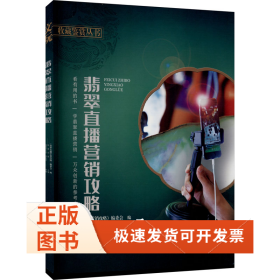




以下为对购买帮助不大的评价